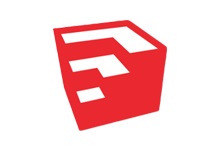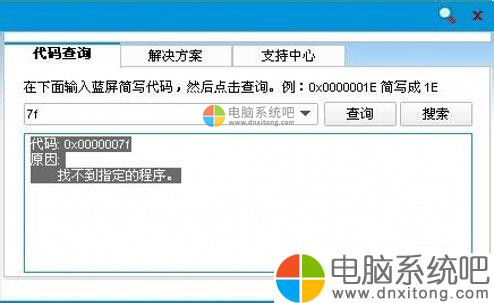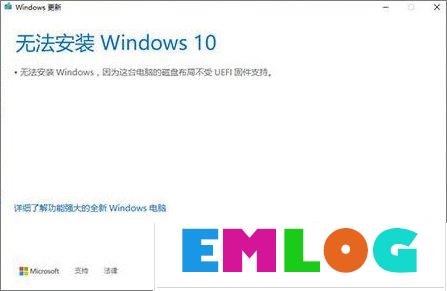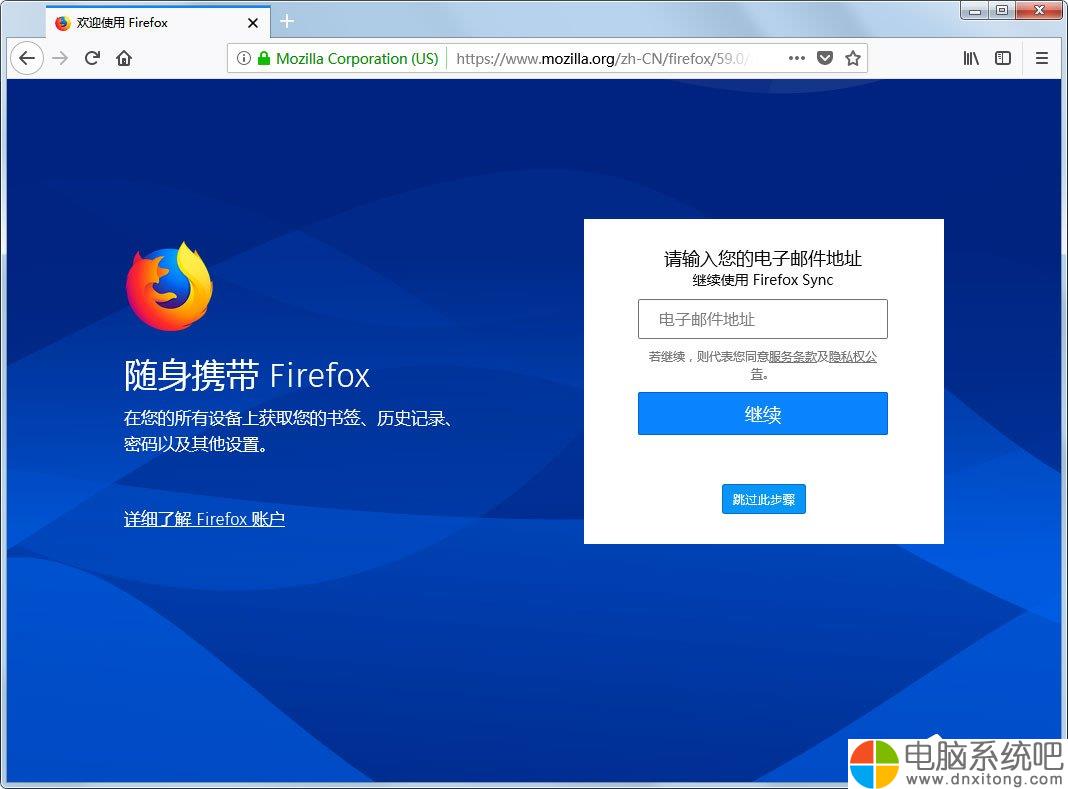很多用户在工作的过程中,习惯于把文件放在桌面上,文件多了难免手欠,就会出现误删文件的情况,这样就很悲剧了,要是文件找不回来,真的想死的心都有了吧?那么有什么妙招可以解决吗?当然有啦,我们只要创建一个删不掉的文件夹就可以啦,使用命令提示符就可以实现哦,详细方法请看下文。
Win10创建防删文件夹的方法:
1、首先呢,得先确认下“桌面”的路径,如小编的就是C:\Users\fuxshine(用户名)\Desktop,确认的方法也很简单,随便在桌面上新建个文件,鼠标右键选择“属性”查看下就知道了;
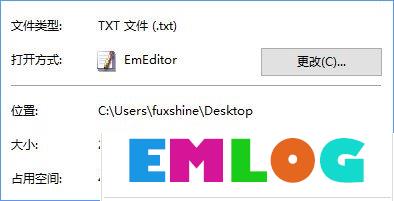
2、之后打开命令提示符(Win+R组合键后输入CMD),提示符一般都会在C:\Users\fuxshine(用户名)这一层,接下来只要输入cd desktop就能进入到桌面路径了,之后使用输入以下命令:
- 01md文件夹名称..\
复制代码
md文件夹名称..\
就OK了;

3、用鼠标右键删除文件夹时,会出现这样的提示;

4、删除也很简单,用“rd文件夹名称..\”就能搞定(不含引号,需要在桌面路径下操作)。

上述便是Win10创建无法删除文件夹的操作方法,对于经常需要存储资料的用户来说,最好是创建一个删不掉的文件夹,这样就可以避免文件被删掉啦。正常,我们可以把不用的文件都放在这个文件夹里面,等到周末或月末来一次大清除。更多关于Win10创建防删文件夹的方法,大家还可以参考:《Win10如何创建一个无法删除文件夹?》

 电脑系统吧
电脑系统吧